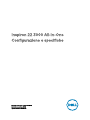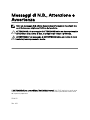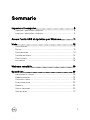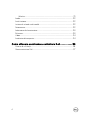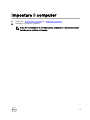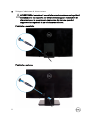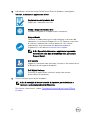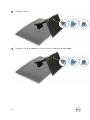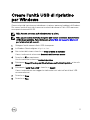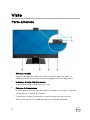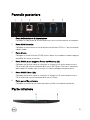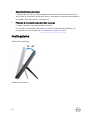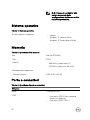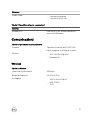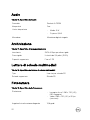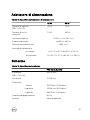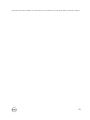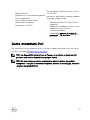Inspiron 22 3000 All-In-One
Congurazione e speciche
Modello computer: Inspiron 22-3275
Modello normativo: W19B
Tipo normativo: W19B002

Messaggi di N.B., Attenzione e
Avvertenza
N.B.: un messaggio N.B. (Nota Bene) indica informazioni importanti che
contribuiscono a migliorare l'utilizzo del prodotto.
ATTENZIONE: Un messaggio di ATTENZIONE indica un danno potenziale
all'hardware o la perdita di dati, e spiega come evitare il problema.
AVVERTENZA: Un messaggio di AVVERTENZA indica un rischio di danni
materiali, lesioni personali o morte.
© 2017-2018 Dell Inc. o sue aliate. Tutti i diritti riservati. Dell, EMC e gli altri marchi sono
marchi commerciali di Dell Inc. o delle sue sussidiarie. Gli altri marchi possono essere marchi
dei rispettivi proprietari.
2018-02
Rev. A01

Sommario
Impostare il computer.................................................... 5
Impostare il piedistallo a cavalletto............................................................. 9
Impostare il piedistallo a cavalletto............................................................. 9
Creare l'unità USB di ripristino per Windows................. 11
Viste.............................................................................12
Parte anteriore......................................................................................... 12
Sinistra.....................................................................................................13
Parte posteriore....................................................................................... 14
Pannello posteriore...................................................................................15
Parte inferiore.......................................................................................... 15
Inclinazione.............................................................................................. 16
Webcam retraibile.........................................................18
Speciche.................................................................... 19
Informazioni di sistema.............................................................................19
Modello computer....................................................................................19
Dimensioni e peso.................................................................................... 19
Sistema operativo....................................................................................20
Memoria..................................................................................................20
Porte e connettori...................................................................................20
Comunicazioni..........................................................................................21
3

Wireless............................................................................................. 21
Audio.......................................................................................................22
Archiviazione...........................................................................................22
Lettore di schede multimediali................................................................. 22
Fotocamera.............................................................................................22
Adattatore di alimentazione.....................................................................23
Schermo..................................................................................................23
Video.......................................................................................................24
Ambiente del computer........................................................................... 24
Come ottenere assistenza e contattare Dell................. 26
Risorse di self-help.................................................................................. 26
Come contattare Dell...............................................................................27
4

3 Collegare l'adattatore di alimentazione.
AVVERTENZA: Instradare il cavo di alimentazione attraverso la guida di
instradamento sul supporto per evitare di danneggiare l'adattatore di
alimentazione e lo spegnimento improvviso del sistema quando il
supporot viene spostato in un orientamento diverso.
Piedistallo a cavalletto
Piedistallo a colonna
6

4 Premere il pulsante di alimentazione.
5 Completare l'installazione del sistema operativo.
Per Ubuntu:
Seguire le istruzioni visualizzate sullo schermo per completare la congurazione.
Per ulteriori informazioni sulla congurazione dell'installazione Ubuntu, consultare
l'articolo della Knowledge Base SLN151664 all'indirizzo www.dell.com/support.
Per Windows:
Seguire le istruzioni visualizzate sullo schermo per completare la congurazione.
Durante la congurazione, Dell consiglia di:
– Connettersi a una rete per gli aggiornamenti di Windows.
N.B.: Se si sta eettuando la connessione a una rete senza li
protetta, immettere la password per l'accesso alla rete senza li
quando richiesto.
– Quando si è collegati a Internet, creare oppure accedere con un account
Microsoft. Se non si è connessi a Internet, creare un account oine.
– Nella schermata Supporto e protezione, immettere le informazioni di
contatto.
7

6 Individuare e utilizzare le app Dell dal menu Start di Windows (consigliato)
Tabella 1. Individuare le applicazioni di Dell
Registrazione del prodotto Dell
Registrare il computer con Dell.
Guida e Supporto tecnico Dell
Accedere alla guida e al supporto per il computer.
SupportAssist
Controlla in modo proattivo lo stato hardware e software del
computer. Lo strumento SupportAssist OS Recovery consente
di risolvere i problemi del sistema operativo. Per ulteriori
informazioni, fare riferimento alla documentazione di
SupportAssist all'indirizzo www.dell.com/support.
N.B.: È possibile rinnovare o aggiornare la garanzia
facendo clic sulla data di scadenza della garanzia in
SupportAssist.
Dell Update
Aggiorna il computer con correzioni critiche e i più recenti driver
di dispositivo non appena disponibili.
Dell Digital Delivery
Scaricare le applicazioni software, acquistate ma non
preinstallate sul computer.
7 Creare l'unità di ripristino per Windows.
N.B.: Si consiglia di creare un'unità di ripristino per individuare e
risolvere i potenziali problemi di Windows.
Per ulteriori informazioni, vedere Creazione di un'unità di ripristino USB per
Windows.
8

Impostare il piedistallo a cavalletto.
Sollevare il piedistallo a cavalletto.
Impostare il piedistallo a cavalletto.
1 Sollevare il supporto di montaggio.
9

2 Collegare la base.
3 Serrare la vite di ssaggio per ssare la base al supporto di montaggio.
10

Creare l'unità USB di ripristino
per Windows
Creare un'unità di ripristino per individuare e risolvere i potenziali problemi di Windows.
Per creare l'unità di ripristino è necessaria un'unità di memoria Flash USB vuota con
una capacità minima di 16 GB.
N.B.: Questo processo può richiedere no a un'ora.
N.B.: La procedura riportata di seguito può variare a seconda della versione
di Windows installata. Fare riferimento al sito Web del supporto Microsoft
per le istruzioni più recenti.
1 Collegare l'unità memoria ash USB al computer.
2 In Windows Search digitare Ripristino.
3 Nei risultati della ricerca fare clic su Crea un'unità di ripristino.
Viene visualizzata la schermata Controllo dell'account utente.
4 Fare clic su Sì per continuare.
Verrà visualizzata la nestra Unità di ripristino.
5 Selezionare Esegui il backup dei le di sistema nell'unità di ripristino e fare clic
Avanti.
6 Selezionare l'unità ash USB e fare clic su Avanti.
Viene visualizzato un messaggio che indica che tutti i dati nell'unità ash USB
verranno eliminati.
7 Fare clic su Crea.
8 Fare clic su Fine.
11

Viste
Parte anteriore
1 Webcam retraibile
Consente di eettuare video chat, acquisire foto e registrare video. La
videocamera può essere nascosta per proteggere la privacy degli utenti.
2 Indicatore di stato della fotocamera
Si accende quando la fotocamera è in uso.
3 Pulsante di alimentazione
Premere questo pulsante per accendere il computer se è spento, in stato di
sospensione o in stato di ibernazione.
Premere per mettere il computer in stato di sospensione se è acceso.
Tenere premuto per 10 secondi per forzare l'arresto del computer.
12

N.B.: È possibile personalizzare il funzionamento del pulsante di
alimentazione in Opzioni risparmio energia. Per maggiori informazioni,
consultare
Me and My Dell
(Io e il mio Dell) all'indirizzo www.dell.com/
support/manuals.
4 Altoparlante destro
Fornisce un output audio.
5 Microfono
Fornisce ingresso audio digitale per registrazioni audio, chiamate vocali e così via.
6 Altoparlante sinistro
Fornisce un output audio.
Sinistra
1 Slot per schede SD
Legge da e scrive su scheda SD.
13

Parte posteriore
1 Etichetta di conformità della connettività senza li
Contiene le informazioni normative per i componenti senza li del computer.
2 Pannello posteriore
Collegare i dispositivi di alimentazione, USB, audio e così via.
3 Etichetta per la conformità normativa
Contiene informazioni sulle normative relative al computer in uso.
14

Pannello posteriore
1 Porta dell'adattatore di alimentazione
Collegare un adattatore di alimentazione per fornire alimentazione al computer.
2 Porta HDMI in uscita
Collegare un televisore o un altro dispositivo abilitato HDMI-in. Fornisce output
video e audio.
3 Porta di rete
Collegare un cavo Ethernet (RJ45) da un router o un modem a banda larga per
accedere alla rete o a Internet.
4 Porta USB 2.0 con supporto Power on/Wake-up (2)
Collegare periferiche come le stampanti e i dispositivi di archiviazione esterni.
Ore velocità di trasferimento dei dati no a 480 Mbps. Riattivare il computer
dalla modalità standby con la tastiera o il mouse collegato a questa porta.
5 Porte USB 3.1 Gen 1 (2)
Collegare periferiche come le stampanti e i dispositivi di archiviazione esterni.
Ore velocità di trasferimento dei dati no a 5 Gbps.
6 Porta per cua auricolare
Collegare una cua o una cua auricolare (cua e microfono combinati).
Parte inferiore
15

1 Etichetta Numero di servizio
Il Numero di servizio è un identicatore alfanumerico univoco che consente ai
tecnici dell'assistenza di Dell di identicare i componenti hardware del computer
e accedere alle informazioni sulla garanzia.
2 Pulsante di autotest incorporato dello schermo
Eseguire l'autotest incorporato dello schermo
Per ulteriori informazioni, consultare la sezione Risoluzione dei problemi nel
manuale di servizio all'indirizzo www.dell.com/support/manuals.
Inclinazione
Piedistallo a cavalletto
Piedistallo a colonna
16

17

Webcam retraibile
N.B.: Estendere la fotocamera mentre si utilizza una relativa funzione in
modo da non bloccarla.
18

Speciche
Informazioni di sistema
Tabella 2. Informazioni di sistema
Processore
• AMD E2-9000E
• AMD A6-9225
• AMD A9-9425
Chipset di sistema Integrato nel processore
Modello computer
Inspiron 3275 AIO
Dimensioni e peso
Tabella 3. Dimensioni e peso
Altezza
329,40 mm (12,97 pollici)
Larghezza
497,90 mm (19,60 pollici)
Profondità
41,5 mm (1,63 pollici)
Peso senza il piedistallo (massimo)
• Schermo a soramento: 5,15 kg
(11,35 lb)
• Schermo non a soramento: 4,73 kg
(10,43 lb)
Peso senza il piedistallo (massimo)
• Schermo a soramento: 4,67 kg
(10,30 lb)
• Schermo non a soramento: 4,27 kg
(9,41 lb)
19

N.B.: Il peso del computer può
variare a seconda della
congurazione desiderata e della
variabilità produttiva.
Sistema operativo
Tabella 4. Sistema operativo
Sistemi operativi supportati
• Ubuntu
• Windows 10 Home a 64 bit
• Windows 10 Professional a 64 bit
Memoria
Tabella 5. Speciche della memoria
Slot Uno slot SODIMM
Tipo
DDR4
Velocità
• 1866 MHz (processore E2)
• 2133 MHz (processori A6 e A9)
Congurazioni supportate:
Memoria totale 4 GB, 8 GB, e 16 GB
Porte e connettori
Tabella 6.
Speciche di porte e connettori
Esterna:
Rete Una porta RJ45
USB
• Una porta USB 2.0 con supporto
Power on/Wake-up
• Due porte USB 3.1 Gen 1
20
La pagina si sta caricando...
La pagina si sta caricando...
La pagina si sta caricando...
La pagina si sta caricando...
La pagina si sta caricando...
La pagina si sta caricando...
La pagina si sta caricando...
-
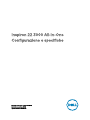 1
1
-
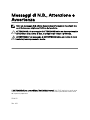 2
2
-
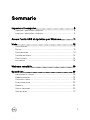 3
3
-
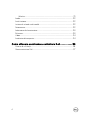 4
4
-
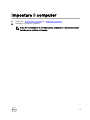 5
5
-
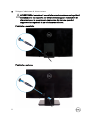 6
6
-
 7
7
-
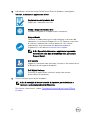 8
8
-
 9
9
-
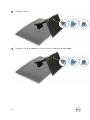 10
10
-
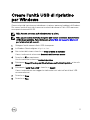 11
11
-
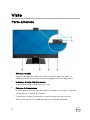 12
12
-
 13
13
-
 14
14
-
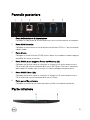 15
15
-
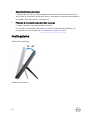 16
16
-
 17
17
-
 18
18
-
 19
19
-
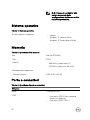 20
20
-
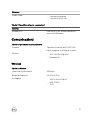 21
21
-
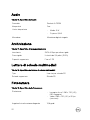 22
22
-
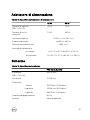 23
23
-
 24
24
-
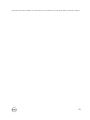 25
25
-
 26
26
-
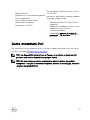 27
27
Documenti correlati
-
Dell Inspiron 3477 Guida Rapida
-
Dell Inspiron 3277 Guida utente
-
Dell Inspiron 3480 AIO Guida Rapida
-
Dell Inspiron 3280 AIO Guida Rapida
-
Dell Inspiron 5477 Guida Rapida
-
Dell Inspiron 7777 Guida Rapida
-
Dell Inspiron 24 3464 Guida Rapida
-
Dell Inspiron 3265 Guida Rapida
-
Dell Inspiron 3263 Guida Rapida
-
Dell Inspiron 3581 Guida Rapida